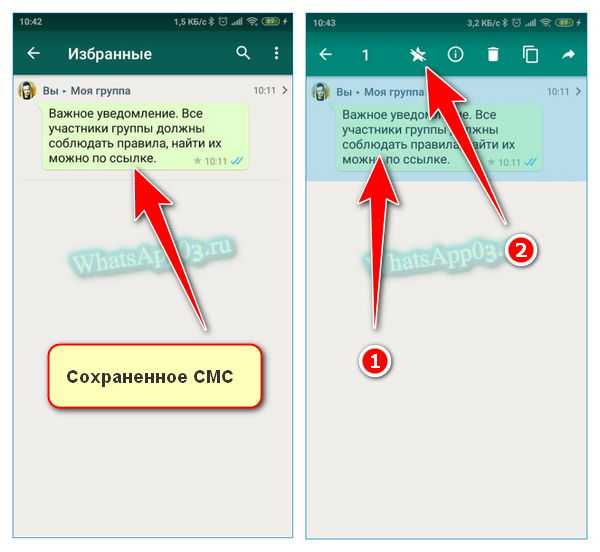Как пошагово создать групповой чат
В создании собственной группы WhatsApp нет ничего сложного. Повторите все шаги за мной, и вы быстро доберетесь до цели.
Шаг 1. Откройте приложение на смартфоне или iPhone. Интерфейс программы практически идентичен на гаджетах разных компаний. Я покажу это на телефоне Android, но у владельцев гаджетов iOS не должно возникнуть проблем с повторением всех шагов на своем устройстве.
Приложение сразу откроется во вкладке «Чат», и мы должны щелкнуть значок в зеленом кружке в нижней части экрана справа.![]()
Шаг 2. Теперь перейдите к первому пункту меню.![]()
Есть второй способ, тоже из 2 шагов:
- Откройте WhatsApp, перейдите на вкладку «Чат» и нажмите на 3 точки в правом углу.
- Выбираем один и тот же объект для создания коллективного разговора.
Шаг 3. Далее наша задача — добавить участников в будущий чат. Для этого вы можете прокрутить список контактов и нажать на нужных людей или воспользоваться поиском. Мне больше всего нравится второй вариант, но, чтобы никого не забыть, возможно, уместнее будет пролистать весь список знакомых пользователей WhatsApp.![]()
Примечание. Вы можете увидеть всех выбранных людей вверху экрана. Если вам нужно кого-то удалить, нажмите крестик рядом с аватаркой.
Шаг 4. После того, как вы выбрали все необходимые контакты, щелкните стрелку в зеленом кружке внизу экрана и перейдите к следующему шагу.![]()
Шаг 5. Теперь программа просит нас назвать новую группу в WhatsApp и при желании выбрать для нее эмблему, аватар. Здесь вы можете дать волю своей фантазии, особенно если чат создан для неформального общения. Найдите забавное и оригинальное имя, которое порадует вас и других участников. Вы также можете использовать смайлики. Для этого нажмите на смайлик справа от имени и выберите соответствующий смайлик.
Примечание. Максимальная длина имени — 25 символов.
Вы можете загрузить аватар для чата из Интернета, взять его из Галереи своего телефона или сделать снимок и сразу же загрузить его в WhatsApp.![]()
Шаг 6. Когда все основные настройки выполнены, нажмите на «птичку» в зеленом кружке.
это все. Мы создали групповой чат в WhatsApp и его окно сразу открылось перед нами. Вы можете поприветствовать своих коллег, родственников или друзей.![]()
Как добавить контакт человека в чат Whatsapp
Членством в группе может управлять только администратор этой группы. Когда вы создаете новую группу, вы автоматически становитесь ее администратором и получаете все права на нее. Администратор также может назначить вторым администратором некоторых пользователей, уже включенных в группу, то есть своего помощника. Это необходимо, если чат слишком большой и в нем сложно поддерживать порядок.
Нас сейчас интересует процесс управления пользователями — участниками группового диалога.
Добавление номера в iOS
понятно, что пользователь, которого вы хотите добавить в чат, уже должен быть зарегистрирован в WhatsApp. Создать аккаунт в мессенджере без его согласия не получится.
![]()
Процедура добавления кого-либо в общий диалог на устройствах Apple может немного отличаться в зависимости от версии мессенджера, но общий процесс выглядит так:
- Перейдите во вкладку «Чат».
- В этом меню нажмите «Добавить участника».
- Сохраните добавленный контакт в адресной книге.
- Выберите нужный из списка телефонных номеров и нажмите на него.
- Откройте мессенджер.
- Нажмите и удерживайте палец на желаемом имени чата в течение 2 секунд, чтобы открыть меню.
- Введите имя нового участника или коснитесь значка «+». В этом случае откроется список телефонной книги.
Добавление номера в Android
На устройствах Android процедура отличается.
- Зайдите в нужный чат.
- Нажмите «Добавить участников» (значок с изображением мужчины).
- Вызовите меню чата и выберите в нем «Информация о группе».
- Выберите нужного участника из списка адресной книги и отправьте ему приглашение.
- Откройте мессенджер.
![]()
Как легко добавить контакт в группу WhatsApp, лучше всего Приложения для Android WhatsApp (программное обеспечение)
Как я могу создать группу в WhatsApp?Как я могу импортировать массовые контакты в группу WhatsApp?
WhatsApp позволяет массово импортировать контакты из файла CSV или Excel.
Как скопировать группу контактов в другую группу в WhatsApp?
Чтобы скопировать контакты в WhatsApp, откройте контакт и нажмите на три линии в верхнем левом углу. Затем выберите «Копировать контакты».
Как добавить несколько контактов в группу WhatsApp, не сохраняя их?
WhatsApp позволяет добавлять несколько контактов в группу без их сохранения. Для этого откройте группу в WhatsApp и нажмите на три строчки в левом верхнем углу. Отсюда выберите «Добавить контакт». После этого вы сможете добавлять контакты по одному, выбирая их имена и нажимая синюю кнопку «Добавить».
Как импортировать контакты в WhatsApp?
WhatsApp позволяет импортировать контакты из различных источников, включая Gmail, iCloud и Microsoft Outlook. Для этого откройте WhatsApp и коснитесь трех полосок в левом верхнем углу главного экрана. Отсюда нажмите «Настройки». В разделе «Учетные записи» выберите «Импорт». Затем вы сможете выбрать, какие контакты вы хотите импортировать.
Как я могу отправить сообщение 10000 контактам в WhatsApp?
Нельзя.
Как сохранить 1000 контактов в WhatsApp?
WhatsApp позволяет экспортировать контакты в различных форматах, включая vCard (.vcf), CSV и JSON. Затем вы можете сохранить эти файлы на свой компьютер или телефон.
Можно ли дублировать группу WhatsApp?
Да, группу WhatsApp можно дублировать. Дублирование группы WhatsApp – это простой процесс, который можно выполнить, выполнив следующие действия:Откройте WhatsApp и выберите группу, которую хотите продублировать.Нажмите на три строки в правом верхнем углу окна. групповой экран и выберите «Дублировать группу».Введите название новой группы и нажмите «Создать».
Можно ли дублировать группу WhatsApp?
Да, группу WhatsApp можно дублировать. Для этого сначала убедитесь, что у вас есть исходный идентификатор группы и секретный ключ.. Затем выполните следующие действия:Откройте WhatsApp и перейдите на экран «Группы».Найдите группу, которую хотите продублировать, и коснитесь ее.3.
Можно ли скопировать группу WhatsApp?
Да, группу WhatsApp можно скопировать. Для этого вам нужно будет сначала присоединиться к группе, а затем скопировать группу.
Как я могу добавить номер мобильного телефона в группу WhatsApp без сохранения номера?
WhatsApp позволяет добавить номер мобильного телефона в группу без сохранения номера. Вы можете сделать это, открыв группу и выбрав контакт, которому вы хотите добавить номер. Затем нажмите на три строки в правом верхнем углу изображения профиля и выберите «Добавить номер телефона».
Как мне переместить мою группу WhatsApp на другой номер?
На этот вопрос нет универсального ответа, так как лучший способ переместить группу WhatsApp на другой номер зависит от конкретных обстоятельств группы и ее участников. Однако некоторые советы о том, как переместить группу WhatsApp на другой номер, включают в себя сначала попытку связаться с участниками группы и убедить их присоединиться к новому номеру, а затем использовать функцию переноса группы WhatsApp.
Как создать группу в WhatsApp?
Создать группу в WhatsApp можно несколькими способами. Вы можете либо приглашать людей вручную, либо добавлять их автоматически, когда они присоединяются к чату. Чтобы пригласить людей вручную, откройте чат и нажмите на три строчки в левом верхнем углу. Затем выберите «Группа» в меню справа. Чтобы добавить людей автоматически, сначала присоединитесь к чату, а затем нажмите на три строки в верхнем левом углу.
Можно ли иметь 2 WhatsApp на одном телефоне?
Да, вы можете иметь два WhatsApp на одном телефоне. Однако вам нужно будет отключить один из них, чтобы использовать другой.
Как уведомить все мои контакты с новым номером в WhatsApp?
WhatsApp позволяет легко уведомить все ваши контакты с новым номером. Просто откройте приложение WhatsApp, перейдите к своим контактам и нажмите на номер телефона, который хотите обновить. Затем вам будет предложено отправить уведомление всем вашим контактам.
Я потеряю свои группы WhatsApp, если сменю телефон?
Группы WhatsApp привязаны к вашему номеру телефона и не могут быть перенесены на другое устройство. Однако вы можете создавать новые группы с теми же участниками на разных устройствах.
Добавляйте свою реакцию на фото и видео, которые отправляете
![]()
Кроме историй из Instagram в WhatsApp также перекочевали стикеры и другие эмоциональные штуки для оформления фото и видео.
Вы можете просто выбрать снимок или запись, который хотите отправить в групповой чат друзей, добавить для него подпись, написать пару интересных комментариев поверх фото или видео, добавить смайликов и заслать все это махом.
Это удобно, когда вам не просто нужно обменяться фотографиями с поездки, а именно отправить какой-то шуточный снимок.
Более того, обратите внимание на инструмент «Карандаш». С помощью него вы сможете выделить какие-то фрагменты фотографии, чтобы объяснить что-то друзьям или коллегам
Например, обвести определенный участок графика.
Обратите внимание, если сделаете свайп вверх, также сможете добавить фильтр на снимок
Как добавить новый контакт в Ватсап по номеру телефона в чат
WhatsApp сочетает в себе удобство, безопасность и отличную конфиденциальность, именно поэтому все больше пользователей выбирают его. Отличительной чертой мессенджера является то, что все пользователи в нем реальны – то есть их аккаунты привязаны к реальным номерам телефона.
Вот мы и подобрались к самому главному вопросу – как же добавить контакт в WhatsApp. Процедура эта совсем не сложная. Ниже мы расскажем не только о том, как в целом добавить контакт в WhatsApp на устройствах с различными платформами – iOS, Android. Но также вы узнаете, как пригласить добавленный контакт в группу.
Добавление на Андроиде
Давно пора признать, что Android – самая популярная в мире ОС, так как она насчитывает наибольшее число пользователей мобильных девайсов.
Чтобы общаться в WhatsApp с юзером, нужно:
- Открыть «Чаты» в мессенджере.
- Нажать на зеленый значок сообщения в правом нижнем углу.
- Нажать на «Новый контакт» в появившемся окне.
- Заполнить инфо о контакте (имя, фамилия, номер телефона, дополнительная информация).
- Нажать «Сохранить».
Важно отметить, что также можно добавить обыкновенный телефонный контакт в стандартной телефонной книге Android. Новые контакты из нее автоматически синхронизируются в WhatsApp.
Добавление на Айфоне
Приложение «Ватсапп» есть и для iOS – основного конкурента Android. Алгоритм действий для добавления контактов в него аналогичен со стандартным на Android за исключением ряда деталей.
Для этого:
- Открываем в WhatsApp «Чаты».
- Жмем на иконку с карандашом в правом верхнем углу.
- Жмем на «Новый контакт».
- Редактируем информацию о контакте.
- Жмем сохранить.
Все профили из нее будут синхронизированы в WhatsApp.
Можно ли добавить через ПК
И, наконец, перейдем к десктопному приложению. Оно имеет простой и понятный любому пользователю интерфейс, однако несмотря на это, не снискало такой же популярности, как и мобильные приложения.
Так, для добавления контакта в WhatsApp на ПК нужно:
- Открыть «Контакты».
- Нажать на фигурку с плюсом.
- Заполнить информацию о контакте.
- Завершить добавление, нажав на «Готово».
Активные пользователи десктопной версии мессенджера Ватсап также имеют возможность добавлять контакты в чаты и общий список
Как внести в список иностранного пользователя
Многие задаются вопросом о том, можно ли добавить в список контактов WhatsApp иностранного пользователя. Ответ на этот вопрос, конечно же, утвердительный.
Единственное, что нужно знать – полный номер его телефона со всеми кодами (страны, региона, оператора).
Итак, чтобы добавить иностранный контакт в «Ватсап», нужно:
- Открыть телефонную книгу.
- Ввести номер иностранного контакта в формате +X XXX ХХХХХХХ (код страны, региона/оператора и так далее).
- Создать новый контакт.
После проделывания данной процедуры в WhatsApp появится новый иностранный контакт.
Кроме того, можно добавлять иностранных абонентов имеющие другие телефонные коды
Добавление контакта в группу
Группы в WhatsApp – это отличный инструмент, через который разработчики мессенджера реализовали возможность коллективной коммуникации. Возможности групп достаточно широки. Сейчас мы остановимся конкретно на добавлении/удалении участников группы.
То есть вы не сможете добавить нового пользователя в групповой чат, если не являетесь админом.
Администраторам же для добавления контакта в группу нужно:
- Открыть групповой чат, нажать на тему группы (также можно задержать палец на группе в «Чатах» и выбрать «Другие опции» > «Данные группы».
- Затем следует нажать на «Добавить участников».
- Выбрать контакт(ы), который(е) нужно добавить.
- Не забыть подтвердить свой выбор, нажав на галочку в зеленом круге.
Для удаления пользователя нужно проделать два первых пункта, как и при добавлении, а затем:
- Выбрать пользователя, которого нужно удалить;
- Нажать на «Удалить» > ОК.
Теперь вы знаете, как можно добавлять новые контакты в известный нам мессенджер, а также – как добавлять пользователей в свой чат. Как видите, процедура проста, а значит вы с легкостью можете приступать к общению, заводить новые знакомства и социализироваться с помощью WhatsApp.
Как защитить себя в чате
Каждый клиент заботится о собственной безопасности и сохранности личных данных. Существует несколько методов, как сохранить конфиденциальность.
Пароли
Для того чтобы установить пароль в приложении, клиенту потребуется выполнить следующие действия.
- Откройте WhatsApp.
- В правом верхнем углу нажмите на «Меню» (три вертикальные точки).
- Выберите раздел «Настройки».
- Далее щёлкните на вкладку «Аккаунт».
- Потом «Конфиденциальность».
- Пролистайте до конца и выберите пункт «Блокировка…».
- Нажмите и передвиньте ползунок в положение «Включено».
На каждом смартфоне блокировку можно активировать при помощи: отпечатка пальца, пин-кода или сканирования лица. Выберите метод, который предлагает вам устройство. Затем установите значение, через некоторый промежуток времени экран заблокируется автоматически. Теперь выйдите из приложения и зайдите вновь. На экране появится требование ввода пароля.
![]()
Общение по видео звонку
Видеосвязь в принципе невозможно отследить. Записи таких чатов нигде не сохраняются.
Осуществить звонок по видео можно следующим образом.
- Откройте программу.
- Перейдите в чат контакта, с которым требуется установить видеосвязь.
- На верхней панели окна имеется иконка в виде камеры.
- Нажмите на неё и дождитесь ответа от абонента.
Альтернативный способ общения – это аудиозвонок, который также невозможно отследить. Голосовые сообщения в данном виде общения сохраняются в виде копии в памяти устройства.
Как найти группу в Whatsapp
![]()
Самый простой способ найти группу в Whatsapp — через поисковую систему.
У всех пользователей социальной сети есть возможность организовать беседу на любую тему. Вы можете создавать как публичные, так и семейные чаты. Максимальное количество участников — 256 человек.
Приложение позволяет самостоятельно выбрать любой чат для общения и подать заявку на членство. Групповые чаты удобнее всего находить через поисковик или на сайте wotsap24.ru. Но есть и другие способы найти подходящее сообщество и стать его членом.
По номеру телефона
Самый простой способ. Администраторы часто указывают свои номера телефонов в тематических аудиториях, форумах, каналах или сайтах для продвижения своей группы.
![]()
Чтобы добавить, нажмите «+» и введите число.
Чтобы присоединиться к группе, пользователь должен добавить администратора в свой список контактов, отправить запрос и дождаться принятия решения о присоединении к группе. Разрешение на отслеживание осуществляется через вкладку «Чат». Чтобы добавить телефон, вам необходимо сделать следующее:
- Перейдите во вкладку «Контакты».
- Щелкните значок «+».
- Активируйте Whatsapp.
- В поле для набора номера введите номер пользователя.
Чтобы сохранить действия, нажмите кнопку «Готово» или «Сохранить».
По названию
Если у пользователя много контактов и он знает название беседы, найти его можно так:
- Перейдите на вкладку Чат и найдите лупу вверху экрана.
- Просмотрите варианты, предлагаемые системой. Будут отображаться не только сообщества, но и отдельные пользователи.
- В текстовом поле рядом с увеличительным стеклом введите имя, которое вы ищете.
- Выберите чаты и добавьте человека в группу в WhatsApp
- Зайдите в WhatsApp.
Вы можете просто пролистать имена, отображаемые в окне. Этот метод подходит для поиска чатов, которые вы создали сами, в настоящее время или в которых участвовали в прошлом. Чтобы найти новые сообщества, вам нужно использовать любую поисковую систему, например Google.
Как удалиться из группы в Ватсапе на телефоне
Алгоритм выхода из ненужной беседы имеет общие черты на всех смартфонах. Чтобы покинуть группу в WhatsApp, достаточно кликнуть на меню нужного диалога, прокрутить страницу вниз и нажать кнопку «Выйти из группы».
После этого вы перестанете получать сообщения, сопровождаемые громкими уведомлениями. Участники этой переписки теряют возможность контактировать с человеком, покинувшим чат.
В дальнейшем только администратор имеет право снова добавить ушедшего из диалога человека в переписку. Если же вы были админом чата, то после вашего ухода эту должность займет другой участник, который будет выбран автоматически.
Разные смартфоны имеют свой собственный способ удаления из ненужной переписки в мессенджере.
На айфоне
Пользователи IPhone и других продуктов, поддерживающих систему iOS, могут покинуть беседу в Вотсапе, совершив следующие действия:
- запустите приложение Whatsapp;
- зайдите в диалог, из которого хотите удалиться;
- нажмите на название беседы вверху;
- попав в меню управления перепиской, спуститесь в конец;
- нажмите на красную надпись «Выйти из группы»;
- если вы уверены в своем решении уйти, еще раз кликните на эту строчку.
На Андроиде
Система Android предлагает два способа выхода из ненужной беседы:
- При выборе первого варианта в разделе «Чаты», расположенном внизу экрана, найдите диалог, который больше не интересует. Нажмите на нее, а затем удерживайте палец на экране несколько секунд, пока не откроется меню. В возникшем окне выберите опцию «Выйти из группы».
- Второй способ несильно отличается от первого. Нажмите на чат, из которого вы хотите удалиться. Затем прикоснитесь к экрану там, где расположено название беседы. В появившихся настройках в конце страницы расположена красная кнопка. Нажмите на нее, если желаете покинуть беседу.
![]()
Редактирование профиля в Ватсапе
Разбираясь в том, как настроить Ватсап на Андроид или iOS, мы начнём с основ. Возможно, кому-то это покажется странным, но многие пользователи только начинающие своё знакомство с WhatsApp и не догадываются о том, что после создания профиля его можно изменить в любой момент. Если вы тоже не были в курсе этого, то знайте практически всё, что вы указали при регистрации, можно изменить.
Чтобы открыть редактирование профиля, нужно сделать следующее:
- Войти в приложение.
- Нажать на три точки в правом верхнем углу.
- Выбрать пункт “Настройки”.
- Затем в самом верху нажмите на изображение вашего профиля.
После этого вы попадёте в меню редактирования профиля. Дальнейшие действия предельно просты:
- Если вы хотите сменить фото профиля. Нажмите на зелёный значок камеры, который находится под вашей аватаркой. Затем выберите один из доступных вариантов: вы можете взять готовое фото из галереи или же сделать новое прямо сейчас. Как только вы выберите подходящий снимок, он будет установлен в качестве аватара.
- Если хотите поменять имя профиля. Нажмите на значок карандаша рядом с вашим именем. Когда вы сохраните новое имя, оно будет отображаться лишь для тех пользователей, которые ещё не сохранили информацию о вас в адресной книге (для остальных оно будет прежним).
- Если хотите изменить сведения о себе. Нажмите на строку сведений; она находится прямо под именем. Вы можете выбрать варианты предложенные системой или же написать всё своими словами.
![]()
Единственное, что нельзя менять в окне редактирования профиля это ваш номер телефона, так как именно к нему привязывается учетная запись в WhatsApp и заменить его всё равно, что создать новый профиль.
Кроме всего вышеперечисленного вы также можно изменить свой статус в WhatsApp. Но делается это не в настройках профиля, а в отдельном разделе “Статус”.
Как удалить группу в Ватсапе?
Полностью удалить группу в Ватсапе может только администратор — пользователь, создавший её или наделённый создателем необходимыми правами. Остальные участники могут лишь покинуть общий чат и заблокировать его, чтобы избежать повторных добавлений — на этом их полномочия заканчиваются.
И создать, и удалить группу в WhatsApp не сложнее, чем зарегистрироваться в Вайбере или удалиться из Телеграма: всё, что нужно пользователю, — иметь под рукой авторизованный смартфон, подключённый к Интернету, и следовать приведённой ниже пошаговой инструкции.
Чтобы удалить общий чат Ватсапа, пользователю, обладающему правами администратора, нужно:
Запустить приложение и выбрать подлежащую удалению группу, тапнув по ней.
![]()
Оказавшись в окне чата, нажать на три вертикальные точки, расположенные в правом верхнем углу окна.
![]()
Выбрать в выплывающем списке самый верхний пункт «Данные группы» (в зависимости от модификации — «О группе», «Информация о группе» и так далее»).
![]()
В новом окне администратор может временно отключить поступающие от сообщества уведомления, передвинув ползунок в положение «Включено» — это отличная альтернатива удалению, если хочется просто отдохнуть от надоедливых собеседников.
![]()
Спустившись ниже, владелец смартфона увидит список участников группы. Прежде чем удалять её и удаляться самому, следует исключить другие контакты.
![]()
Для этого нужно, последовательно нажимая на каждый из них, в контекстном меню выбирать пункт «Удалить…».
![]()
И подтверждать удаление, нажимая на «ОК». В дальнейшем пользователя можно будет вернуть назад, тапнув по кнопке «Добавить участников».
![]()
Вновь вернувшись в главное окно общей беседы, следует нажать на те же три вертикальные точки и перейти в раздел «Ещё».
![]()
Здесь пользователь может очистить чат, получив некоторую дополнительную гарантию невозможности восстановления переписки.
![]()
Установив галочку в единственном чекбоксе, владелец группы очистит не только сообщения, но и переданные сообществу медиафайлы.
![]()
Теперь, вновь вернувшись в «Данные группы» и убедившись в полном отсутствии участников, следует тапнуть по кнопке «Выйти из группы»…
![]()
…И подтвердить решение, воспользовавшись вариантом «Выйти».
![]()
Наконец пользователь может удалить группу Ватсапа, нажав на одноимённую кнопку в новом окошке.
![]()
И, если этого не было сделано раньше, запросить очистку файлов мультимедиа, переданных собеседниками и сохранённых на устройстве.
![]()
Группа WhatsApp удалена. Как можно увидеть на примере, переписка остаётся на устройствах других участников; в лучшем случае они не смогут восстановить архивные данные, однако и это под вопросом.
![]()
Чтобы гарантированно удалить группу Ватсапа не только у себя, но и у всех участников, перед тем как выйти, непременно нужно исключить других участников. В противном случае:
Создатель покидает сообщество…
![]()
…А администратором становится один из других участников, который, в частности, может снова пригласить бывшего владельца сообщества.
![]()
Если этого достаточно, пользователь, передавший другому права и больше не желающий участвовать в беседе, должен выделить долгим нажатием созданную им группу, тапнуть по пиктограмме корзины в правом верхнем углу…
![]()
…И подтвердить удаление чата. У других участников, как было показано выше, переписка при этом сохраняется.
![]()
Удалить группу можно и в «стационарной», а также в веб-версии Ватсапа. Порядок действий аналогичен: пользователь вызывает выплывающее меню в правом верхнем углу чата, выбирает щелчком мыши пункт «Инфо о группе» и повторяет ранее описанные манипуляции.
![]()